ps怎么快速显示所有隐藏图层? ps显示所有图层的技巧
百度经验 发布时间:2019-08-01 09:22:44 作者:因帅入狱80  我要评论
我要评论
ps怎么快速显示所有隐藏图层?ps中隐藏了很多图层,想要去快速显示所有图层,该怎么显示呢?下面我们就来看看ps显示所有图层的技巧,需要的朋友可以参考下
打开ps源文件发现一个问题,打开以后什么都没有,发现图片显示为空的,以为是下载错了或者被骗了,其实不是这样的,因为上传者在图片设计好后,为了使你在下载的时候更加流畅一点,所有吧图层设置为隐藏了,想要显示隐藏的图层,该怎么显示呢?下面我们就来看看详细的教程。

一、场景描述
1、当你打开源文件的时候,你可能发现源文件是如下图这样的,什么都没有显示:

2、其实是这边图层没有显示,被全部隐藏了,

二、显示隐藏图层的方法
选中最低端的图层→再按住shift键选中最顶端的图层(记得要按住shift键选中),现在你的全部图层都被你选中了;全部图层选中后,鼠标放在图层眼睛的位置,右击鼠标弹窗显示本图层,点击“显示本图层”,现在你就可以看见全部显示的图层了,同时你可以看见眼睛位置已经打开,而图片也随之打开了。



以上就是ps显示所有图层的技巧,希望大家喜欢,请继续关注脚本之家。
相关推荐:
相关文章
 ps2019cc图层怎么合并?ps2019cc中的图层很常用到,想要合并图层,该怎么合并呢?下面我们就来看看ps合并图层的教程,需要的朋友可以参考下2019-07-10
ps2019cc图层怎么合并?ps2019cc中的图层很常用到,想要合并图层,该怎么合并呢?下面我们就来看看ps合并图层的教程,需要的朋友可以参考下2019-07-10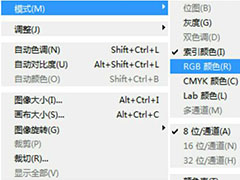 不少刚入手PS的朋友还不太会解除图层锁定,其实非常简单,本文内容就PS中解除图层锁定的方式进行了详细的图文解析,感兴趣的朋友不妨阅读下文内容,或许有所帮助2019-05-09
不少刚入手PS的朋友还不太会解除图层锁定,其实非常简单,本文内容就PS中解除图层锁定的方式进行了详细的图文解析,感兴趣的朋友不妨阅读下文内容,或许有所帮助2019-05-09 ps怎么修改gif动图的帧数及图层?ps中想要对gif动图进行修改,该怎么修改gif动图的帧数和图层呢?下面我们就来看看详细的教程,需要的朋友可以参考下2018-10-24
ps怎么修改gif动图的帧数及图层?ps中想要对gif动图进行修改,该怎么修改gif动图的帧数和图层呢?下面我们就来看看详细的教程,需要的朋友可以参考下2018-10-24 PS隔离图层怎么使用和恢复?ps中想要使用隔离图层,使用以后该怎么取消使用隔离图层呢?下面我们就来看看详细的教程,需要的朋友可以参考下2018-07-13
PS隔离图层怎么使用和恢复?ps中想要使用隔离图层,使用以后该怎么取消使用隔离图层呢?下面我们就来看看详细的教程,需要的朋友可以参考下2018-07-13 ps怎么快速统计文件图层数量?ps中想要统计有多少个图层,该怎么统计呢?下面我们就来介绍一个比较简单的方法,需要的朋友可以参考下2018-06-28
ps怎么快速统计文件图层数量?ps中想要统计有多少个图层,该怎么统计呢?下面我们就来介绍一个比较简单的方法,需要的朋友可以参考下2018-06-28 PS CC2017文字图层怎么快速统一字体?打开psd源文件,发现文件字体很多,想要统一字体,该怎么设置呢?下面我们就来看看详细的教程,需要的朋友可以参考下2018-05-18
PS CC2017文字图层怎么快速统一字体?打开psd源文件,发现文件字体很多,想要统一字体,该怎么设置呢?下面我们就来看看详细的教程,需要的朋友可以参考下2018-05-18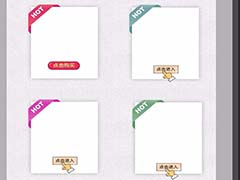 PS隔离图层怎么使用?ps中有个隔离图层的功能,这个功能有什么作用,该怎么使用呢?下面我们就来看看ps隔离图层的使用方法,实例教程,需要的朋友可以参考下2018-05-17
PS隔离图层怎么使用?ps中有个隔离图层的功能,这个功能有什么作用,该怎么使用呢?下面我们就来看看ps隔离图层的使用方法,实例教程,需要的朋友可以参考下2018-05-17 最近,不少新朋友问小编ps图层蒙版的作用是什么?应该怎么用?今天小编就给大家整理了关于ps图层蒙版的几大用途介绍,希望对大家有所帮助2018-04-17
最近,不少新朋友问小编ps图层蒙版的作用是什么?应该怎么用?今天小编就给大家整理了关于ps图层蒙版的几大用途介绍,希望对大家有所帮助2018-04-17 本教程教脚本之家的入门实例学习者们使用PS盖印图层制作火焰马的方法,教程难度一般,想要学习photoshop盖印图层使用方法的朋友可以看看2018-04-11
本教程教脚本之家的入门实例学习者们使用PS盖印图层制作火焰马的方法,教程难度一般,想要学习photoshop盖印图层使用方法的朋友可以看看2018-04-11
ps图层透明度怎么调整?Photoshop中调整图层透明度的三种方法介绍
近日,有不少网友问小编ps图层透明度怎么调整?今天小编就给大家介绍一下Photoshop中调整图层透明度的三种方法,这3种方法难度都不大,包括如何使用快捷键调整图层透明度,2018-04-11


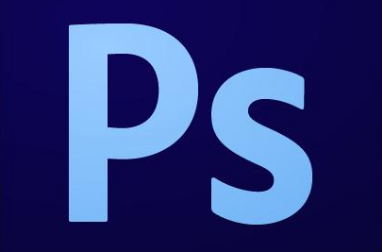

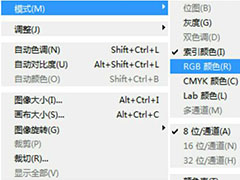




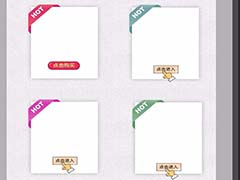



最新评论